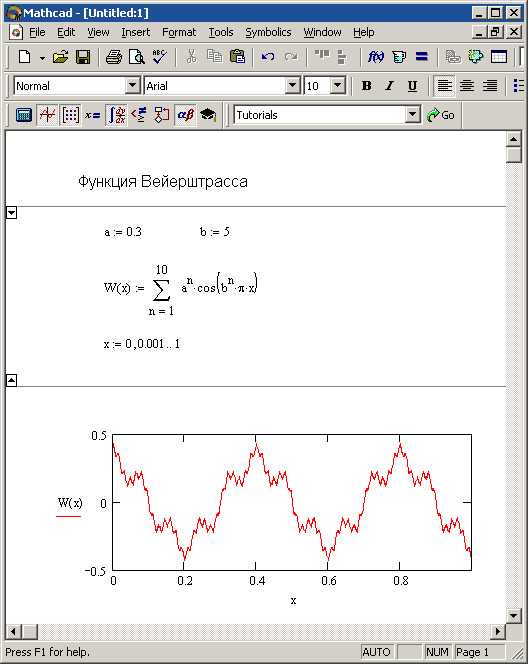
В Mathcad блоки документа представляют собой структурированные элементы, которые позволяют организовать математические вычисления, текстовую информацию и графику в одном файле. Каждый блок имеет свою функциональную роль и является важным инструментом для упрощения и систематизации работы с документами. В зависимости от типа содержимого и его назначения, блоки могут быть текстовыми, вычислительными или графическими.
Вычислительные блоки предназначены для размещения математических выражений, решений и формул. Они выполняют роль основного инструмента для работы с математическими задачами, включая решение алгебраических уравнений, вычисление интегралов, анализ функций и прочее. В этих блоках можно использовать переменные, функции и другие элементы, которые будут автоматически пересчитываться при изменении данных.
Текстовые блоки служат для размещения пояснений, комментариев или инструкций, что особенно важно для документирования работы. В этих блоках можно добавлять форматирование, такие как жирный шрифт или курсива для выделения ключевых моментов. Текстовые блоки помогают организовать документ и сделать его более читаемым для других пользователей.
Графические блоки играют важную роль в визуализации данных и решений. С помощью этих блоков можно вставлять графики, диаграммы и другие визуальные элементы, что помогает наглядно представить результаты вычислений или процесс решения задачи. В Mathcad поддерживается множество типов графиков, включая 2D и 3D представления, что значительно расширяет возможности анализа.
Каждый блок можно легко перемещать, изменять его размер и редактировать содержимое, что способствует высокой гибкости работы с документами. Совмещение различных типов блоков в одном файле позволяет не только выполнять вычисления, но и создавать полные отчеты с пояснениями, графиками и таблицами, что делает Mathcad удобным инструментом для научных и инженерных расчетов.
Как добавить текстовый блок для пояснений в Mathcad
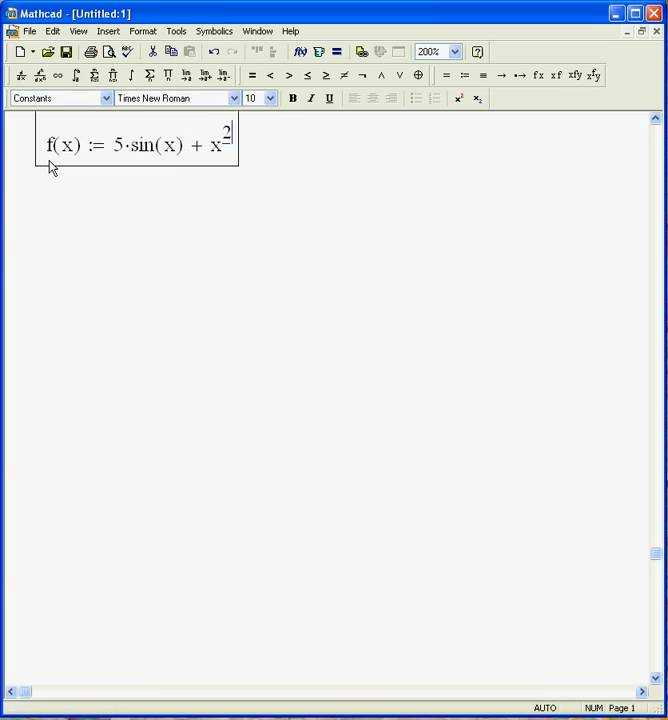
Для добавления текстового блока в Mathcad используйте инструмент «Текстовый блок», который позволяет вставить пояснения, комментарии или описания к вычислениям и результатам. Чтобы создать такой блок, выполните следующие шаги:
1. Перейдите в раздел «Вставка» в верхней панели меню и выберите пункт «Текстовый блок».
2. В Mathcad появится курсор, который можно перемещать в любой части документа. Кликнув в нужном месте, откроется поле для ввода текста.
3. Введите текст, который требуется пояснить. Mathcad поддерживает стандартные операции редактирования: изменение шрифта, размера, стиля (жирный, курсив) и выравнивания (по левому, правому краю или по центру).
4. Текстовый блок можно редактировать в любое время. Для этого достаточно кликнуть на блок и внести изменения. Чтобы переместить блок, просто перетащите его в нужное место на странице.
5. Для выделения важной информации внутри текста используйте маркированные и нумерованные списки, которые доступны в панели инструментов.
6. Вставка формул и математических выражений в текстовый блок осуществляется через специальную панель «Формулы». Это позволяет интегрировать поясняющий текст с вычислениями и улучшить визуальное восприятие информации.
7. Чтобы улучшить восприятие документа, следует правильно оформлять текстовые блоки, соблюдая расстояние между ними и расчетами. Это помогает создать логичную структуру и облегчить понимание материала.
Использование математического блока для вычислений и формул
Математический блок в Mathcad предназначен для работы с вычислениями и формулами. В нем можно не только записывать математические выражения, но и выполнять операции с ними, анализировать результаты и строить зависимости. В отличие от текстового блока, математический позволяет не только отобразить информацию, но и использовать её для реальных вычислений. Основное назначение математического блока – интеграция теории с практическими расчетами.
При работе с формулами важно учитывать, что Mathcad поддерживает различные типы данных: скаляры, векторы, матрицы, функции. Это позволяет проводить как простые арифметические операции, так и решать сложные системы уравнений. В математическом блоке можно использовать операторы для вычислений (например, +, -, *, /), а также математические функции, такие как sin(), cos(), log(), exp() и многие другие, что делает расчеты точными и удобными.
Для задания формул следует использовать правильную нотацию. Например, дроби удобно записывать с помощью символа «/». Сложные выражения можно организовывать в виде многострочных формул, что позволяет избежать перегрузки информации на экране и поддерживать читаемость. Mathcad также позволяет автоматически учитывать приоритет операций, что помогает избежать ошибок в расчетах.
Использование математического блока также включает возможность работы с переменными. Переменные можно объявлять прямо в блоке, что позволяет создавать динамичные вычисления, где значения меняются при изменении исходных данных. Важно помнить, что Mathcad автоматически отслеживает изменения переменных и пересчитывает все связанные с ними выражения в реальном времени.
Для удобства работы с более сложными расчетами можно использовать функции, что позволяет повысить повторяемость и гибкость расчетов. Например, определив функцию, ее можно вызывать в различных частях документа, что сокращает количество дублирующихся вычислений и упрощает структуру работы.
Важной особенностью математического блока является возможность работы с графиками. Результаты расчетов можно визуализировать, строя графики функций, что позволяет легко анализировать зависимости и принимать решения. Это полезно как в инженерных расчетах, так и в научных исследованиях, где наглядность данных играет ключевую роль.
Заключение: Математический блок в Mathcad – это мощный инструмент для точных и наглядных вычислений. Он позволяет эффективно работать с формулами, переменными, функциями и графиками, что делает процесс работы с техническими расчетами максимально удобным и быстрым.
Настройка графических блоков для визуализации данных
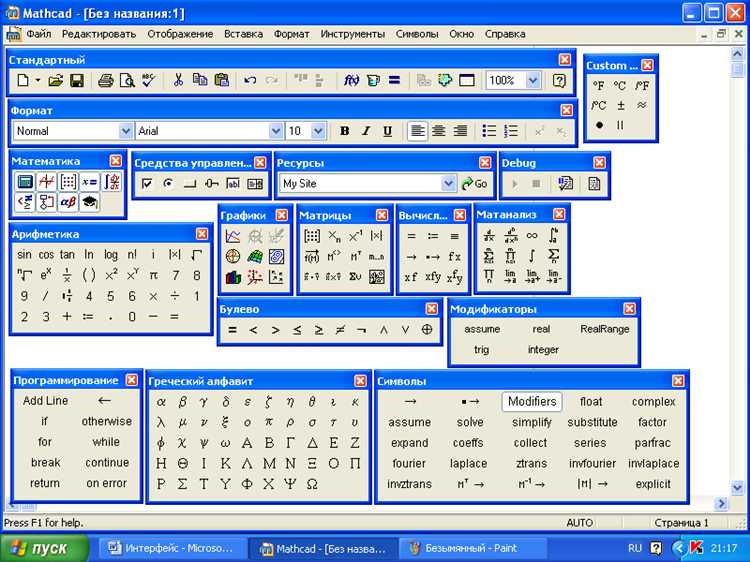
В Mathcad графические блоки позволяют пользователю эффективно визуализировать результаты вычислений. Правильная настройка этих блоков повышает наглядность и точность представления данных, обеспечивая более понятное восприятие информации.
Чтобы настроить графический блок для визуализации, необходимо учитывать следующие ключевые параметры:
- Тип графика: выбор между графиками, диаграммами и чертежами зависит от типа данных. Для анализа функций лучше использовать графики, для сравнительных данных – столбчатые или круговые диаграммы.
- Ось X и ось Y: настройка масштабов осей важна для правильного отображения данных. Можно задать вручную диапазоны значений или оставить их автоматическими для более гибкого представления.
- Цветовая палитра: для различения нескольких данных или для выделения ключевых точек важно правильно настроить цвета графиков. Это помогает выделить интересующие участки или тренды.
- Подписи и легенда: добавление подписей к осям и легенды способствует более точному пониманию, что изображено на графике. Названия осей, единицы измерений и описание графиков должны быть четкими.
- Размеры блоков: в Mathcad можно масштабировать графические блоки, что позволяет добиться лучшей читаемости при отображении различных данных на одном документе.
- Интерактивность: для динамических расчетов и моделирования полезно использовать графики с возможностью изменения параметров в реальном времени. Это позволяет наглядно наблюдать за изменениями данных по мере их обновления.
На практике для настройки графических блоков рекомендуется:
- Регулярно проверять отображение данных при изменении их значений, чтобы убедиться в правильности масштаба и осей.
- Использовать цвета с учетом контекста (например, красный для предупреждений, зеленый для нормальных значений) для улучшения восприятия данных.
- Настроить параметры графика так, чтобы ключевые элементы выделялись визуально, но при этом не перегружали восприятие.
Гибкость настроек Mathcad позволяет создавать не только статичные, но и динамичные графики, которые могут обновляться в реальном времени. Это особенно полезно для отображения результатов в процессе анализа данных или моделирования, что делает графические блоки мощным инструментом для инженеров и ученых.
Как вставить и отредактировать таблицы в Mathcad

После того как таблица вставлена, можно работать с её содержимым. Для редактирования таблицы кликните на любую ячейку. Это откроет интерфейс редактирования, где вы сможете изменять данные или формулы в ячейках. При работе с числами можно вставлять математические выражения или функции прямо в ячейки. Mathcad автоматически пересчитывает результаты при изменении значений.
Чтобы отредактировать структуру таблицы, можно использовать контекстное меню. Кликнув правой кнопкой мыши по таблице, откроется список доступных опций, среди которых можно найти команды для добавления или удаления строк и столбцов. Также доступна настройка выравнивания текста внутри ячеек.
Для упрощения работы с таблицами можно использовать сочетания клавиш. Например, Ctrl + T позволяет быстро добавить строку, а Ctrl + D – столбец. Эти горячие клавиши значительно ускоряют процесс редактирования таблиц, особенно при обработке большого объема данных.
Важно помнить, что Mathcad позволяет использовать таблицы не только для отображения данных, но и для выполнения вычислений. В ячейках таблицы можно вводить формулы, а результат будет автоматически обновляться при изменении входных данных. Такой подход удобен при решении инженерных и научных задач, где нужно быстро проанализировать различные комбинации значений.
Для оформления таблиц можно настроить их внешний вид, используя инструменты форматирования, такие как изменение ширины столбцов, цвета фона или шрифта. Эти настройки помогают улучшить визуальное восприятие данных и делают таблицы более удобными для анализа.
Автоматизация повторяющихся расчетов с помощью программных блоков

В Mathcad программные блоки позволяют значительно повысить эффективность работы, автоматизируя повторяющиеся расчеты. Создание и использование таких блоков сокращает время на выполнение однотипных операций, позволяет уменьшить количество ошибок и улучшить читаемость документа.
Программные блоки в Mathcad представляют собой наборы вычислений, которые можно многократно использовать в разных частях документа. Для этого достаточно задать необходимые переменные и функции, которые могут быть переиспользованы в других местах, снижая необходимость повторного ввода формул. Программный блок может включать в себя как математические выражения, так и алгоритмическую логику, которая обеспечивает выполнение сложных вычислений с минимальным вмешательством пользователя.
Для эффективной автоматизации расчетов важно правильно структурировать блоки, разделяя их на логически независимые части. Каждый блок должен выполнять только одну задачу, например, решение конкретного уравнения или выполнение преобразования данных. Это обеспечит гибкость при дальнейшей модификации расчетов и улучшит поддержку документа в будущем.
Использование именованных переменных и функций внутри блоков позволяет легко изменять параметры расчетов, не касаясь всей структуры документа. Например, изменив одно значение входной переменной, можно автоматически обновить все связанные с ней расчеты, что значительно ускоряет работу и делает документ более адаптивным к изменениям.
Кроме того, в Mathcad предусмотрены возможности для создания пользовательских функций. Эти функции могут быть использованы для более сложных вычислений и оптимизации повторяющихся расчетов, особенно когда необходимо выполнять операции с большими объемами данных или интегрировать расчеты с внешними источниками информации.
Для повышения удобства работы с программными блоками рекомендуется использовать блоки с комментариями и четкими описаниями, чтобы другие пользователи могли легко понять их назначение и логику работы. Это особенно важно в совместных проектах, где несколько специалистов работают над одним документом.
Таким образом, использование программных блоков в Mathcad позволяет не только автоматизировать повторяющиеся вычисления, но и значительно улучшить качество работы с документами, повышая их гибкость, адаптивность и читаемость.
Использование комментариев и заметок для улучшения читаемости
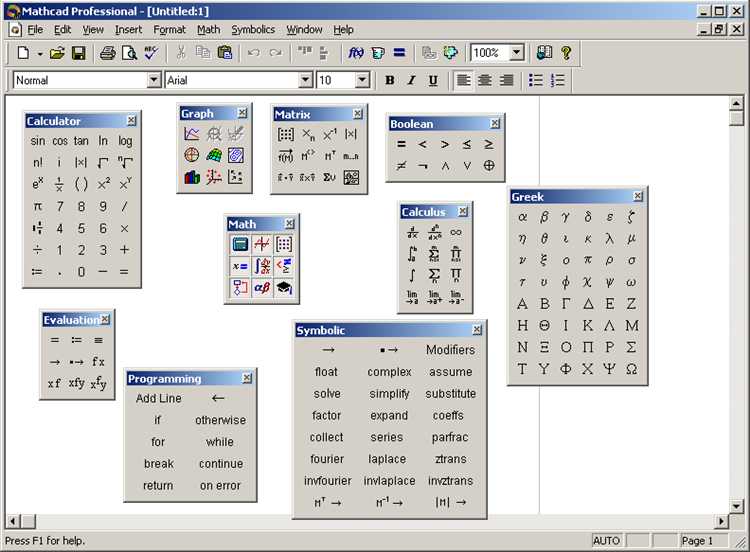
В Mathcad блоки текста с комментариями играют ключевую роль при документировании расчетов. Комментарии добавляются через текстовые блоки (Text Regions) и позволяют пояснить структуру, допущения и логику вычислений прямо в теле документа.
Для улучшения читаемости рекомендуется размещать комментарии перед каждым логически завершенным блоком вычислений. Это позволяет быстро ориентироваться в документе, особенно при большом объеме расчетов. Комментарий должен содержать конкретные указания: что делает данный блок, какие переменные используются, и на какие результаты он влияет.
Оптимально использовать короткие абзацы и маркированные списки внутри комментариев для структурирования информации. Например, перед расчетом нагрузки на балку укажите: 1) тип нагрузки, 2) геометрические параметры, 3) ссылку на нормативный документ, если используется формула оттуда.
Используйте единый стиль оформления комментариев по всему документу: одинаковый размер шрифта, выравнивание, отступы. Это повысит визуальную согласованность и ускорит восприятие.
Заметки можно также применять для указания проверенных значений, версий исходных данных и обоснования выбора расчетных моделей. Например, указывайте дату последнего обновления входных параметров и источник этих данных.
Избегайте описаний очевидных действий, таких как «прибавим два числа». Концентрируйтесь на пояснении неочевидных расчетных шагов, включая выбор коэффициентов, приближений или методик решения.
Использование грамотно оформленных и точных комментариев превращает Mathcad-документ в полноценный технический отчет, который может быть понят и воспроизведен другим специалистом без дополнительных пояснений.
Интеграция блоков с внешними файлами и ссылками
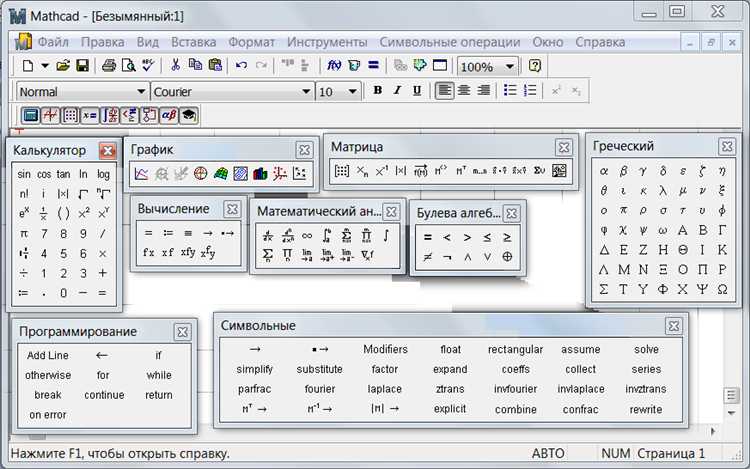
Mathcad позволяет включать внешние данные и взаимодействовать с другими системами через специализированные блоки. Это расширяет возможности анализа, автоматизации расчётов и повторного использования данных.
- Вставка данных из CSV и Excel: используйте блок READCSV или функцию READPRN для импорта массивов чисел. При указании относительного пути к файлу обеспечьте, чтобы он находился в одной папке с проектом.
- Ссылка на Excel через компонент: вставьте компонент Excel и свяжите ячейки с переменными Mathcad. Это позволяет использовать формулы Excel и обрабатывать результаты в Mathcad без дублирования логики.
- Вызов внешних скриптов: при помощи скриптового блока (Script Block) можно обращаться к Python или MATLAB, передавая и получая переменные. Подключение осуществляется через Insert → Script и настройку среды исполнения.
- Связь с внешними библиотеками: функции из DLL можно подключать через Insert → Component → Custom. Определите интерфейс и назначьте параметры вызова. Это особенно полезно при работе с инженерным ПО или CAD-системами.
- Гиперссылки: вставка ссылок на внешние документы, веб-страницы и ресурсы осуществляется через Insert → Hyperlink. Указывайте полный путь или URL для мгновенного перехода по клику.
Для корректной работы интеграций отключите автоматические блокировки безопасности в настройках Mathcad. Регулярно проверяйте доступность внешних файлов, особенно при переносе проектов между компьютерами.
Как управлять расположением блоков на странице для удобства восприятия
В Mathcad структура документа формируется с помощью блоков: текстовых, вычислительных, графических. Для повышения читаемости важно управлять их размещением с учётом логики изложения и визуальной иерархии.
Располагайте текстовые блоки непосредственно перед вычислительными, к которым они относятся. Это позволяет создать чёткую связь между пояснением и расчётом. Не вставляйте между ними лишние элементы – они нарушают последовательность.
Графики размещайте сразу после выражений, чьи данные они визуализируют. Не выносите их в конец документа – это усложняет интерпретацию результатов.
Группируйте логически связанные блоки по вертикали. Не располагайте связанные выражения на одном уровне по горизонтали – пользователь вынужден «скакать» взглядом, что снижает восприятие.
Используйте выравнивание по сетке документа. Mathcad автоматически привязывает блоки к невидимым линиям, обеспечивая равномерные отступы. Следите, чтобы края блоков не выступали за воображаемое поле – это визуально «ломает» структуру.
Для структурирования сложных фрагментов используйте вложенные блоки (внутри программных или матричных конструкций). Это сохраняет компактность и визуально отделяет вспомогательные расчёты.
Избегайте пустых блоков и лишних пробелов между элементами. Они не добавляют информативности и создают впечатление хаоса. Все промежутки должны быть оправданы логикой разделения смысловых частей.
Оптимальная ширина текстового блока – не более 80 символов. Длинные строки затрудняют чтение. Разбивайте объёмные комментарии на абзацы с интервалами между ними.
Для сравнения двух и более блоков по результатам размещайте их строго друг под другом. Горизонтальное размещение оправдано только при одновременном отображении параметров, например:
| Исходные данные | Результаты расчёта |
Чёткое размещение блоков не только упрощает навигацию по документу, но и снижает количество ошибок при проверке вычислений.






